내용이 없는 빈 슬라이드를 삽입하여 판서를 위한 보드 등으로 활용합니다. ① 슬라이드 리스트에서 빈 슬라이드...
Posted in Composer / by 자이닉스 / on Jan 31, 2011 13:00
내용이 없는 빈 슬라이드를 삽입하여 판서를 위한 보드 등으로 활용합니다.
① 슬라이드 리스트에서 빈 슬라이드를 삽입할 위치를 선택한 후, 도구 모음의  [빈 슬라이드 삽입] 버튼을 클릭합니다.
[빈 슬라이드 삽입] 버튼을 클릭합니다.
② 빈 슬라이드 서식 선택 창이 나타나면, 원하는 서식을 선택하고 [확인]을 누릅니다.
★ 파워포인트 마스터 서식도 이용할 수 있습니다.
파워포인트 문서를 가져온 상태에서 선택할 경우, 파워포인트 마스터 서식이 적용된 빈 슬라이드를 선택할 수 있습니다. 파워포인트 마스터 서식을 이용하기 위해서는 파워포인트 문서에 '마스터 슬라이드' 설정이 되어 있어야 합니다.
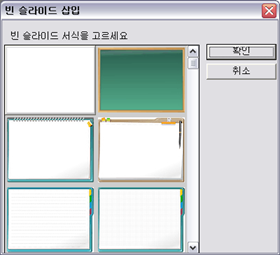
| 번호 | 제목 | 날짜 | 조회 수 |
|---|---|---|---|
| 51 |
Studio 도구
| 2011.01.31 | 36511 |
| 50 |
진행 화면 모드 전환하기
| 2011.01.31 | 36564 |
| 49 |
녹화 옵션 설정하기
| 2011.01.31 | 36569 |
| 48 | 슬라이드 편집 - 슬라이드 복사, 잘라내기, 붙여넣기, 삭제하기 | 2011.01.31 | 36636 |
| 47 |
플래시 파일 가져오기
| 2011.01.31 | 36638 |
| 46 |
슬라이드 편집 – 슬라이드 배경 편집
| 2011.01.31 | 36831 |
| 45 |
파워포인트 파일 가져오기
| 2011.01.31 | 36843 |
| 44 |
프리젠테이션 녹화 진행 - 웹 페이지 내비게이션 하기
| 2011.01.31 | 36947 |
| 43 |
슬라이드 메타데이터 편집
| 2011.01.31 | 37084 |
| 42 |
Producer 기본화면 구성
| 2011.01.31 | 37397 |
| 41 |
PDZ 파일을 불러와 미디어 파일과 결합하여 컨텐츠 제작하기
| 2011.01.31 | 37618 |
| 40 | 슬라이드 편집 – 슬라이드 속성 변경 | 2011.01.31 | 37689 |
| » |
빈 슬라이드 삽입하기
| 2011.01.31 | 37868 |
| 38 |
프리젠테이션 녹화 진행 - 슬라이드 넘기기 ∙ 애니메이션 실행하기
| 2011.01.31 | 38047 |
| 37 |
다양한 시청 기능 이용하기
| 2011.01.31 | 38117 |
| 36 | Studio 메뉴 | 2011.01.31 | 38137 |
| 35 |
콘텐츠 시청 시 주의사항
| 2011.01.31 | 38817 |
| 34 |
미디어 싱크 제작 – 미디어/슬라이드 동기화
| 2011.01.31 | 39212 |
| 33 |
HTML 파일 가져오기
| 2011.01.31 | 39601 |
| 32 |
뷰어 적용하여 미리보기
| 2011.01.31 | 39805 |
